На этой вкладке обеспечивается полный обзор тех программных продуктов, которые вы собираетесь загрузить в автомобиль.
Информация о заказе
В верхней части этой страницы расположена таблица, содержащая сведения по вашему заказу. Отображаются следующие сведения:
|
Столбец
|
Наименование
|
|
Идентификатор Заказа
|
Идентификатор заказа.
|
|
Дата Заказа
|
Дата оформления заказа.
|
|
Статус Заказа
|
Статус заказа, например, Доступно.
|
Список Выбранные Части
Программные продукты, включенные в заказ, представлены в списке. Список формируется из следующих столбцов:
|
Столбец
|
Наименование
|
|
Номер Детали
|
Номер детали программного продукта.
|
|
Описание
|
Краткое описание программного продукта.
|
|
Комментарии
|
Дополнительные примечания по программному продукту.
|
|
Размер (кБ)
|
Размер программного продукта (в килобайтах).
|
|
Время Загрузки (мин)
|
Ориентировочное время загрузки (в минутах).
|
Отозвать кнопка
Щелкните кнопку , если нужно отменить заказ. При этом будет осуществлен переход обратно на страницу Приобрести Программное Обеспечение.
Детализация заказа
|
Столбец
|
Наименование
|
|
VIN
|
VIN автомобиля, для которого приготовлена загрузка программного обеспечения.
|
|
Полномочия на заказ
|
Ссылочный номер заказа, который был введен при приобретении программных продуктов.
|
|
Модули управления, предназначенные для загрузки
|
Модули управления, связанные с загрузкой программного обеспечения.
|
|
Размер
|
Общий размер приобретенных программных продуктов.
|
|
Ориентировочное время загрузки*
|
Ориентировочное время загрузки приобретенных программных продуктов в минутах.
|
* Поле Ориентировочное время загрузки отличается в зависимости от того, какой диагностический протокол используется на автомобиле. Например, если на текущем автомобиле используется протокол VDS, будут отображены два поля, представляющих
ориентировочное время загрузки для использования проводного и беспроводного соединений. Дополнительные сведения о методах
коммуникации с автомобилем см. в статье Автомобильная коммуникация.
Сведения о скрипте программного продукта доступны по щелчку значка  в заголовке Детализация Заказа.
в заголовке Детализация Заказа.
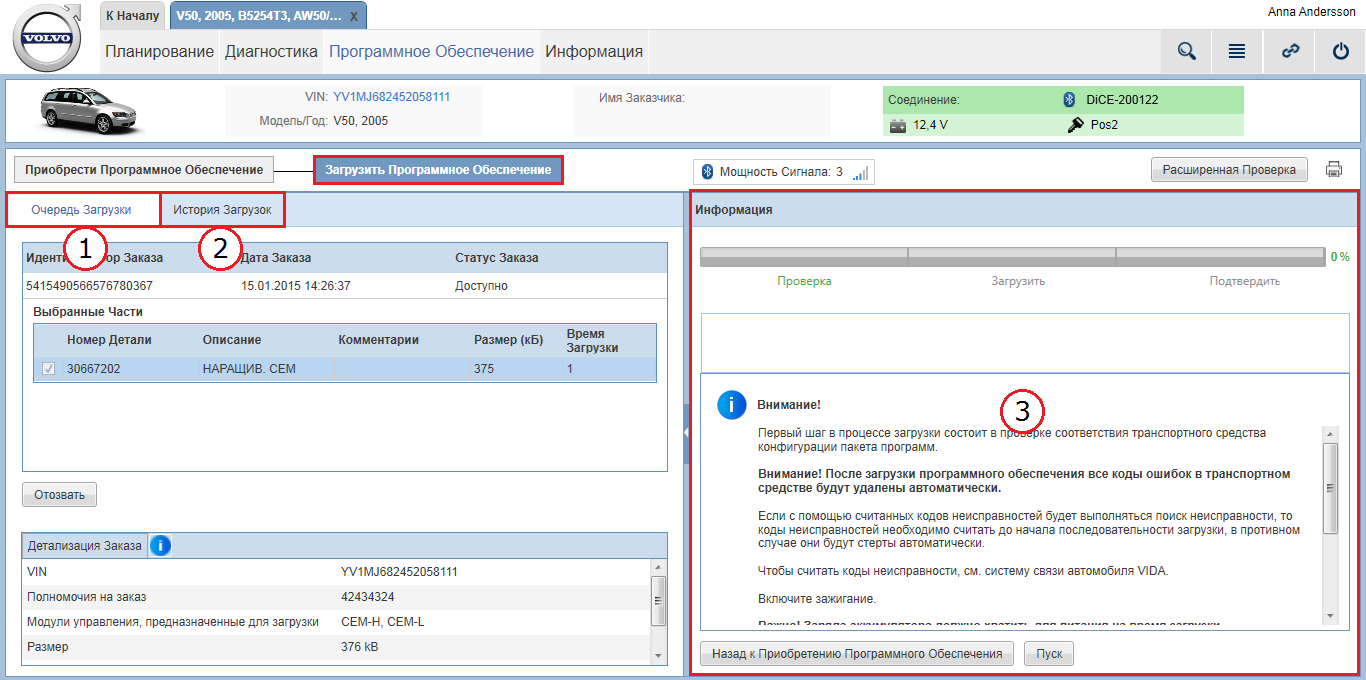
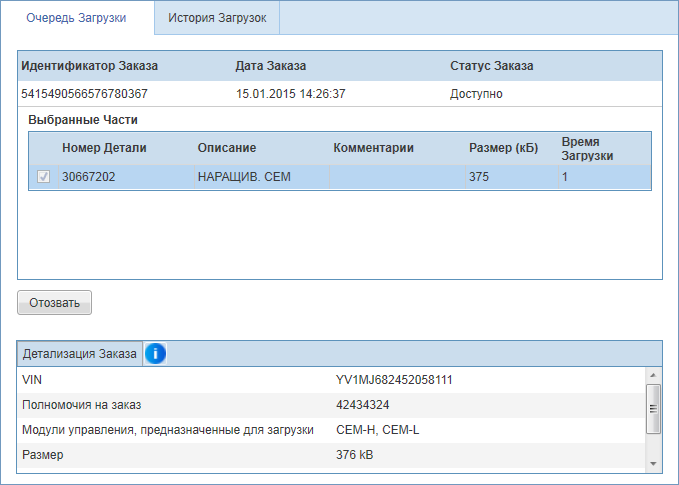
 в заголовке
в заголовке 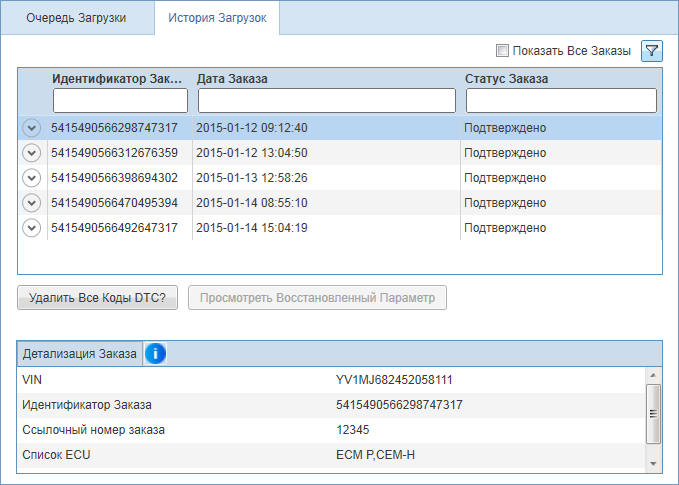
 и
и  служат для отображения и скрытия программных продуктов, которые были включены в предыдущие заказы.
служат для отображения и скрытия программных продуктов, которые были включены в предыдущие заказы.

